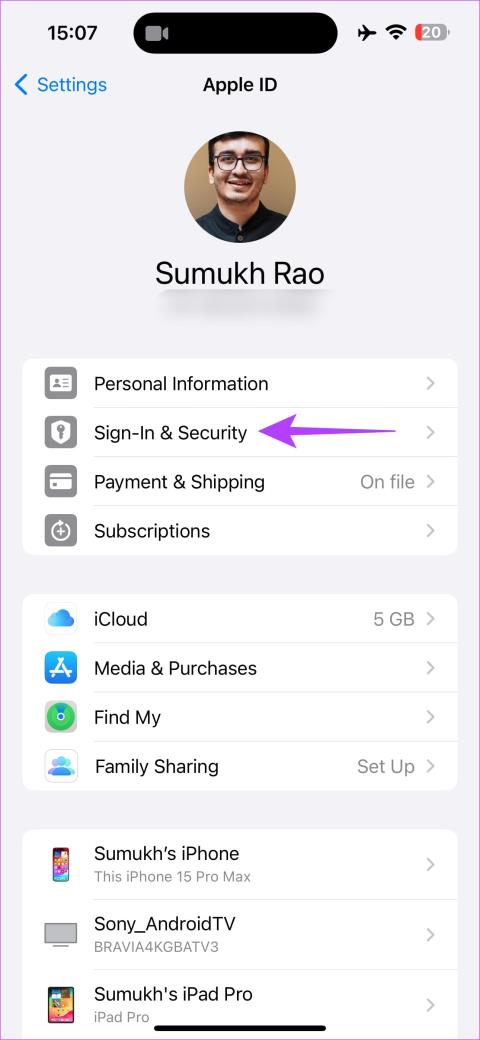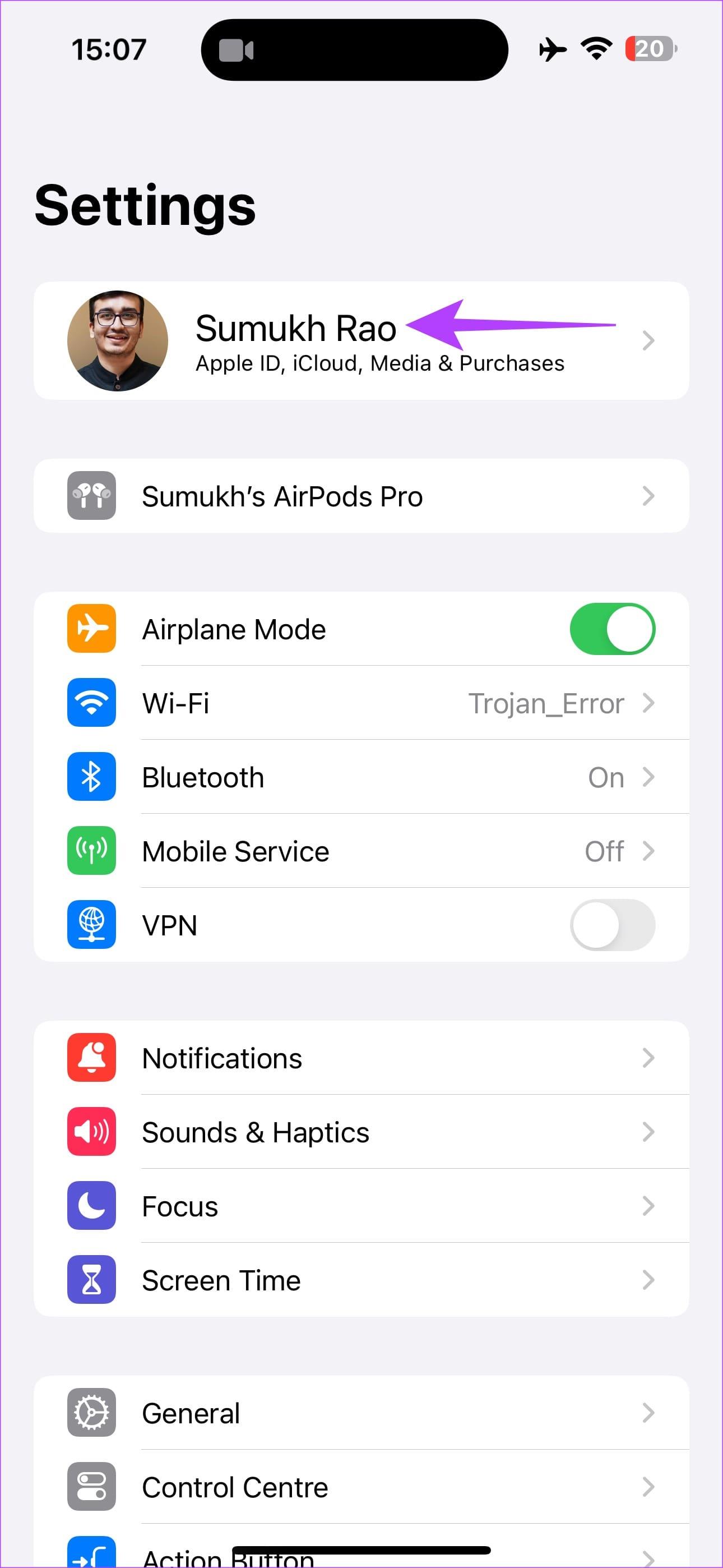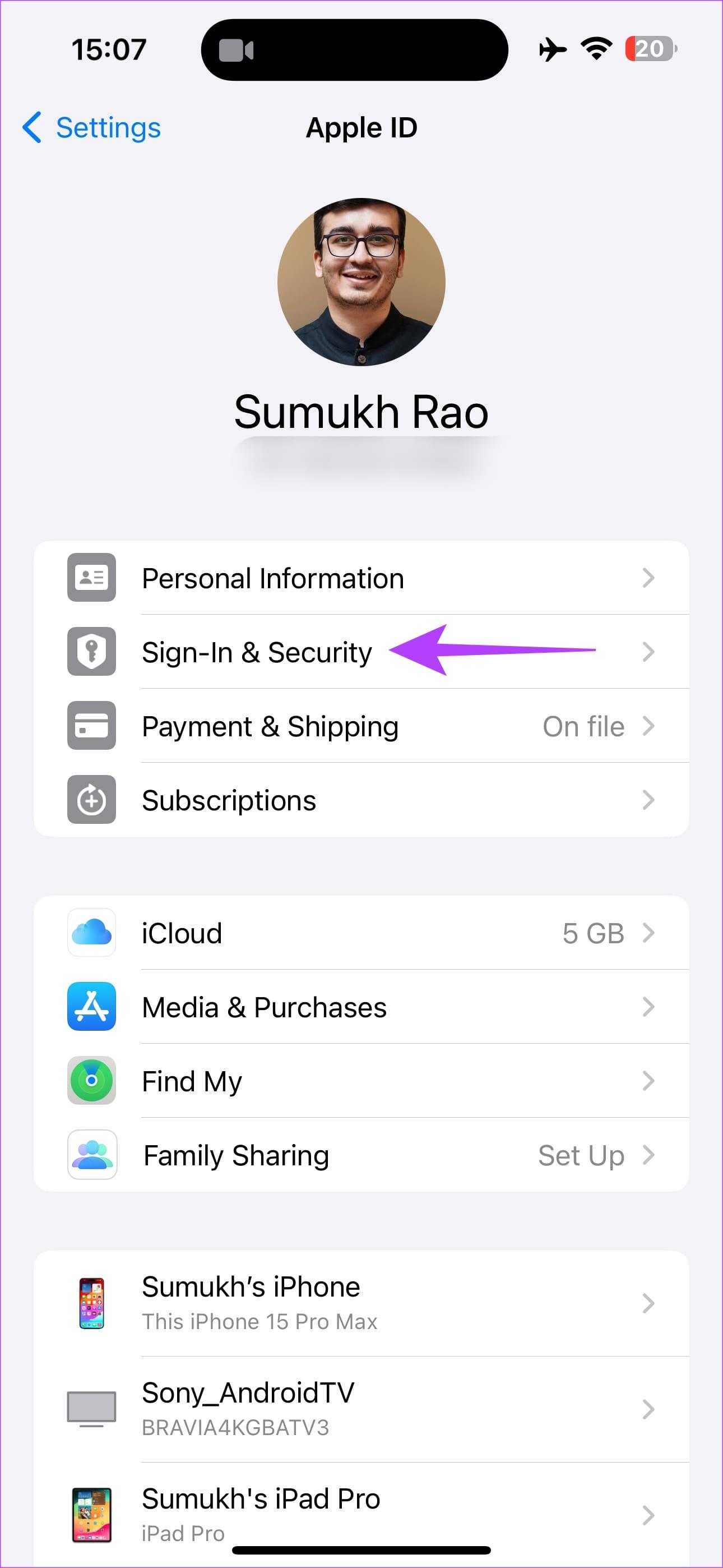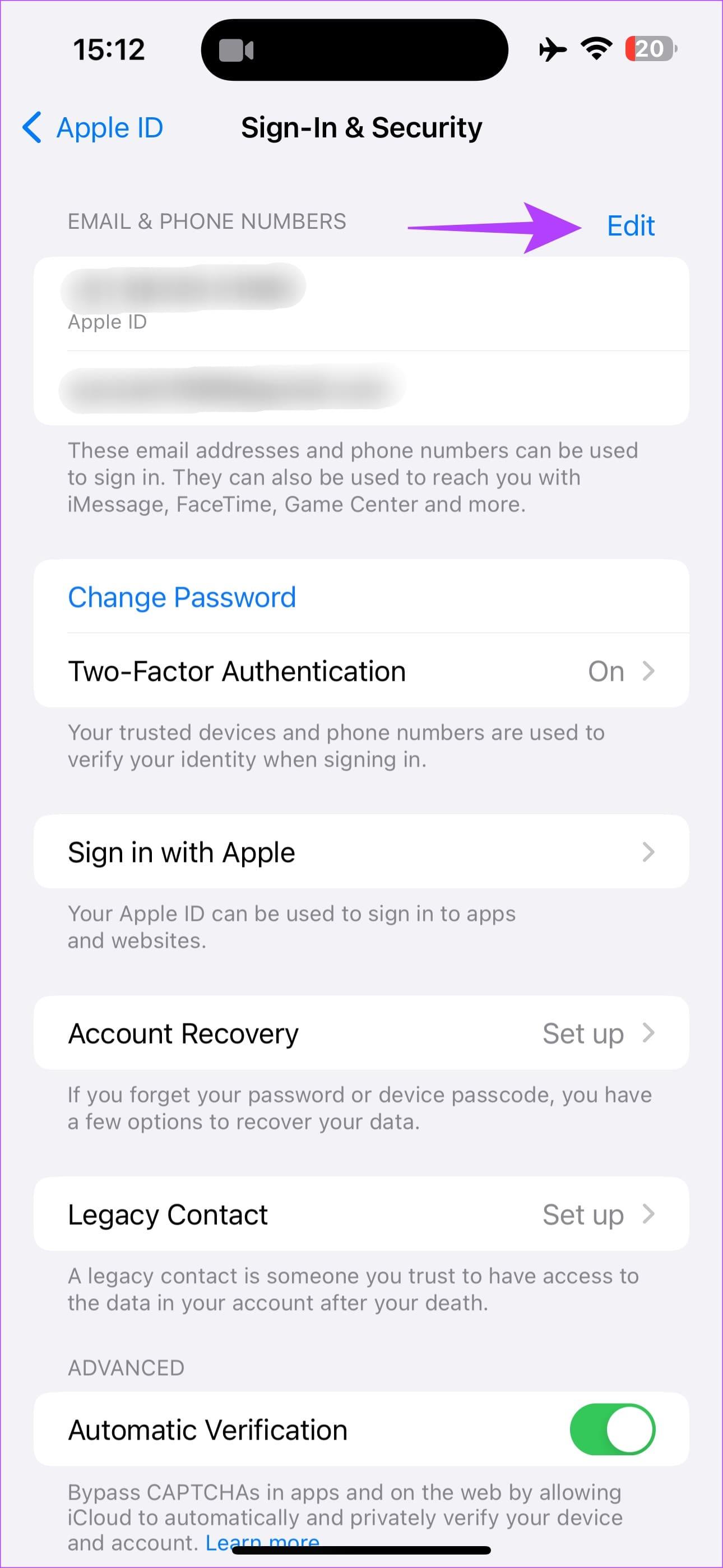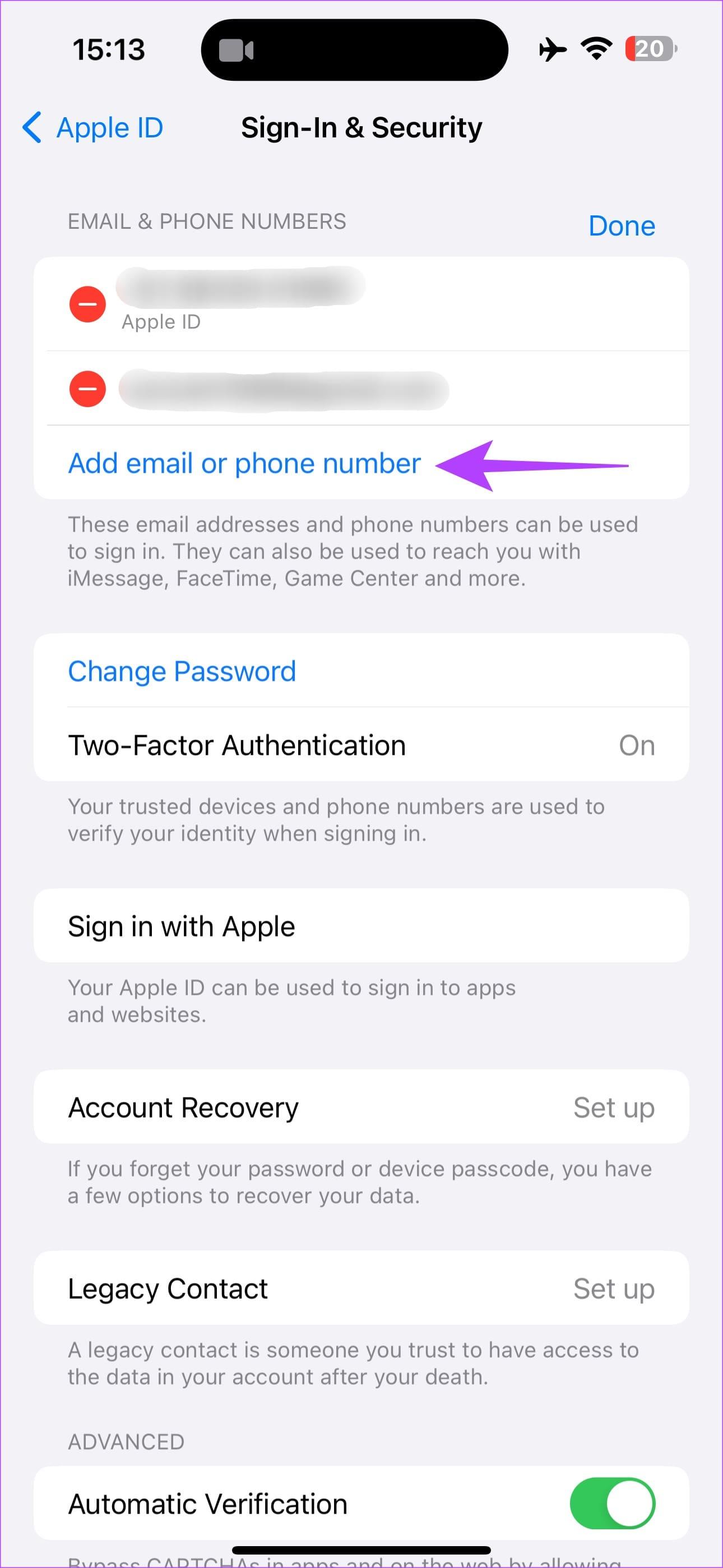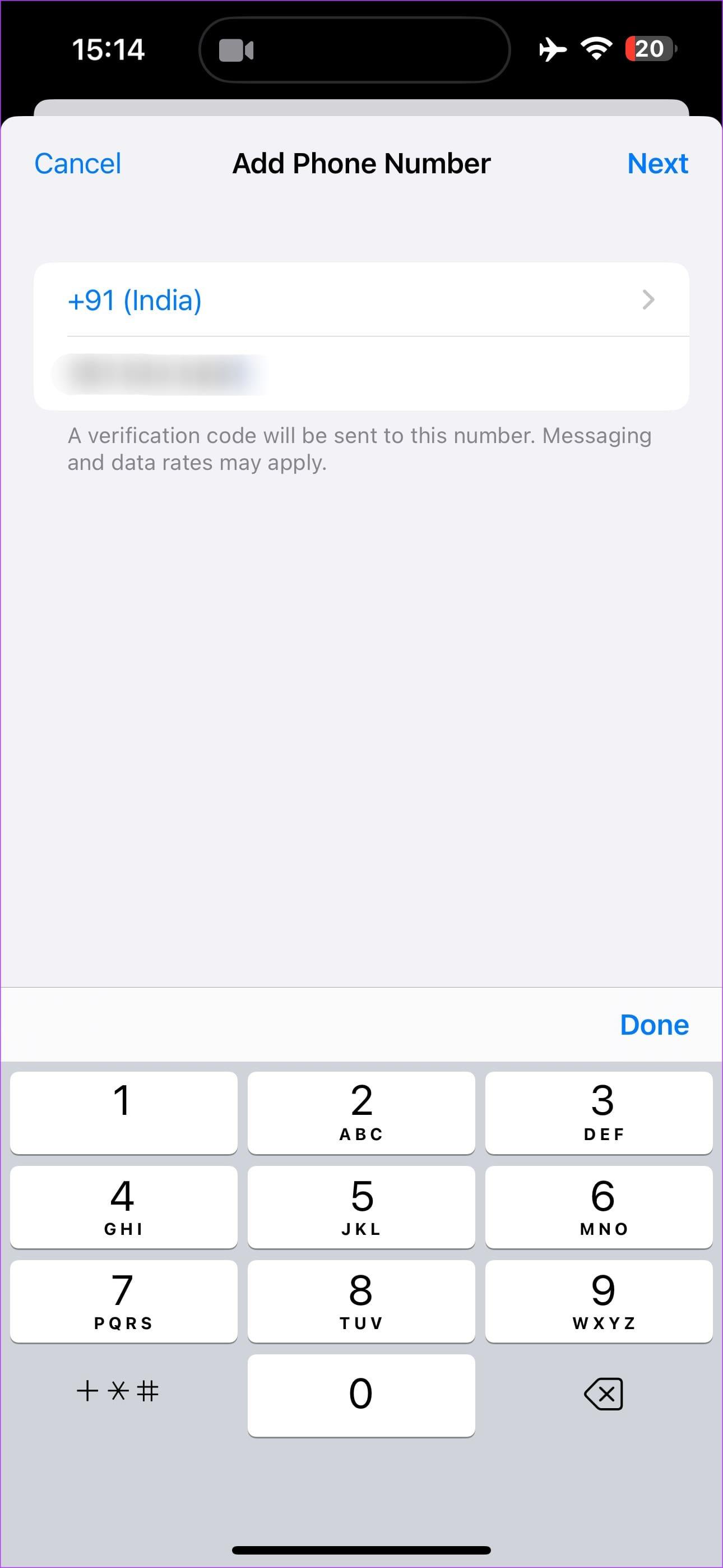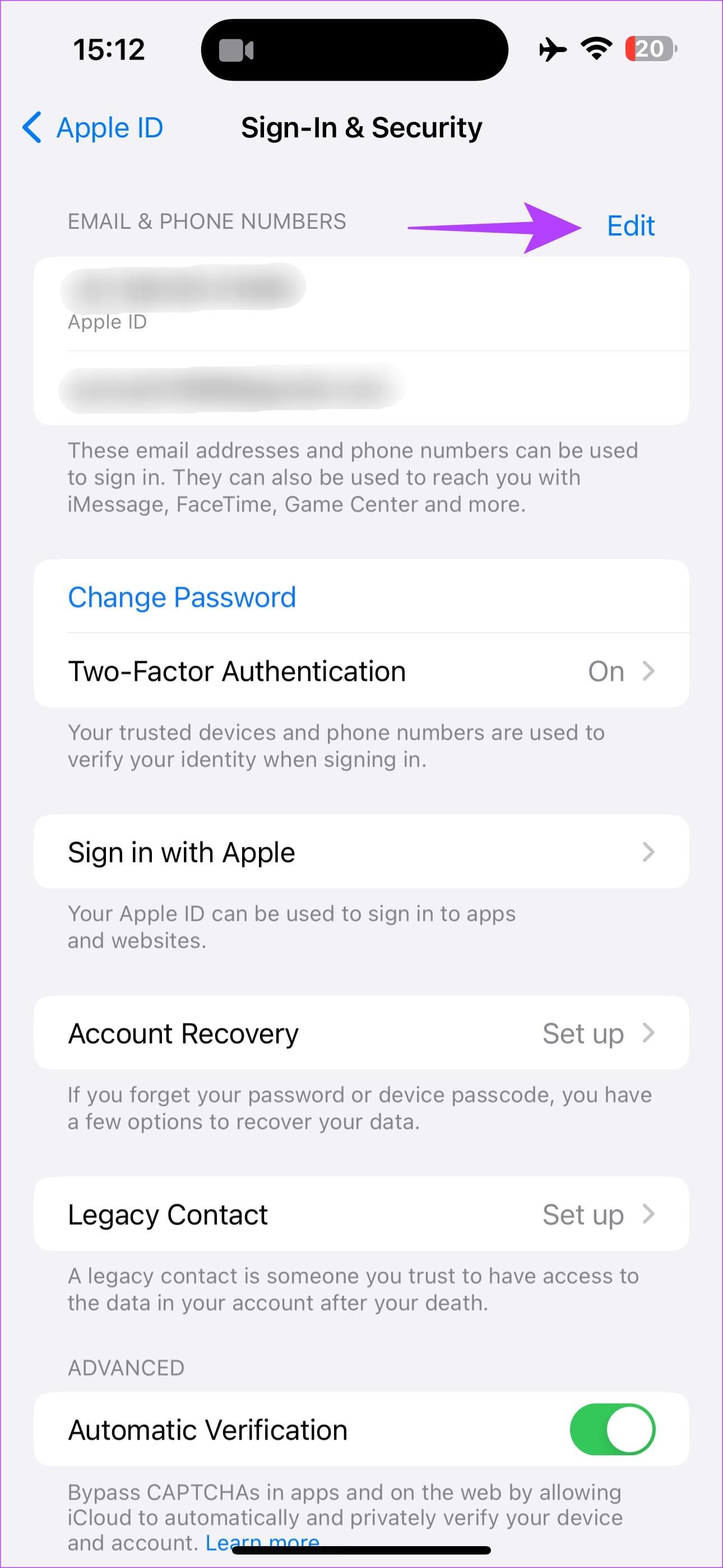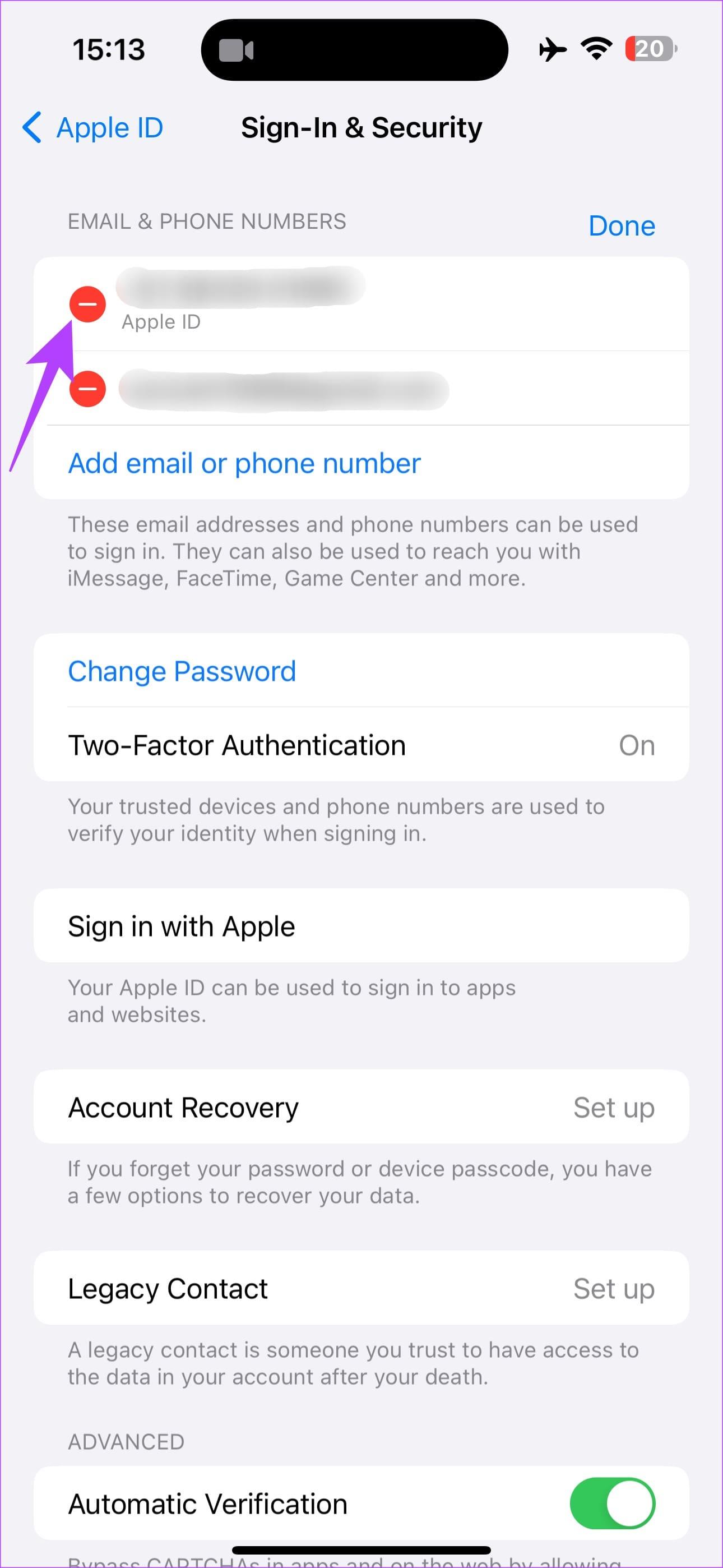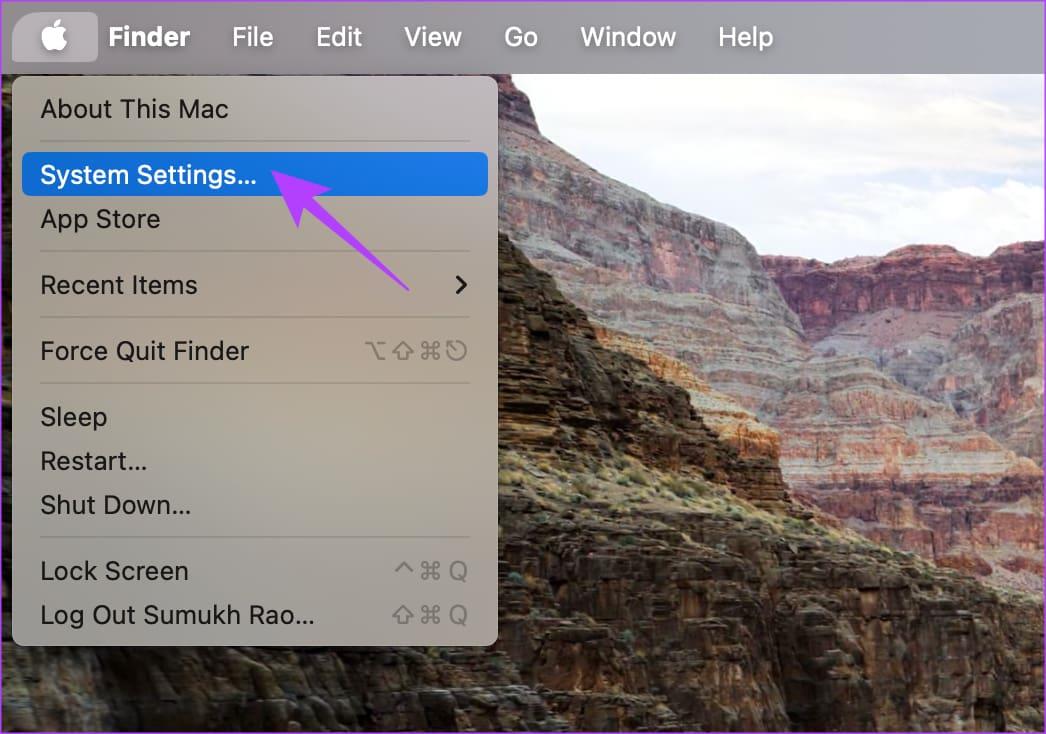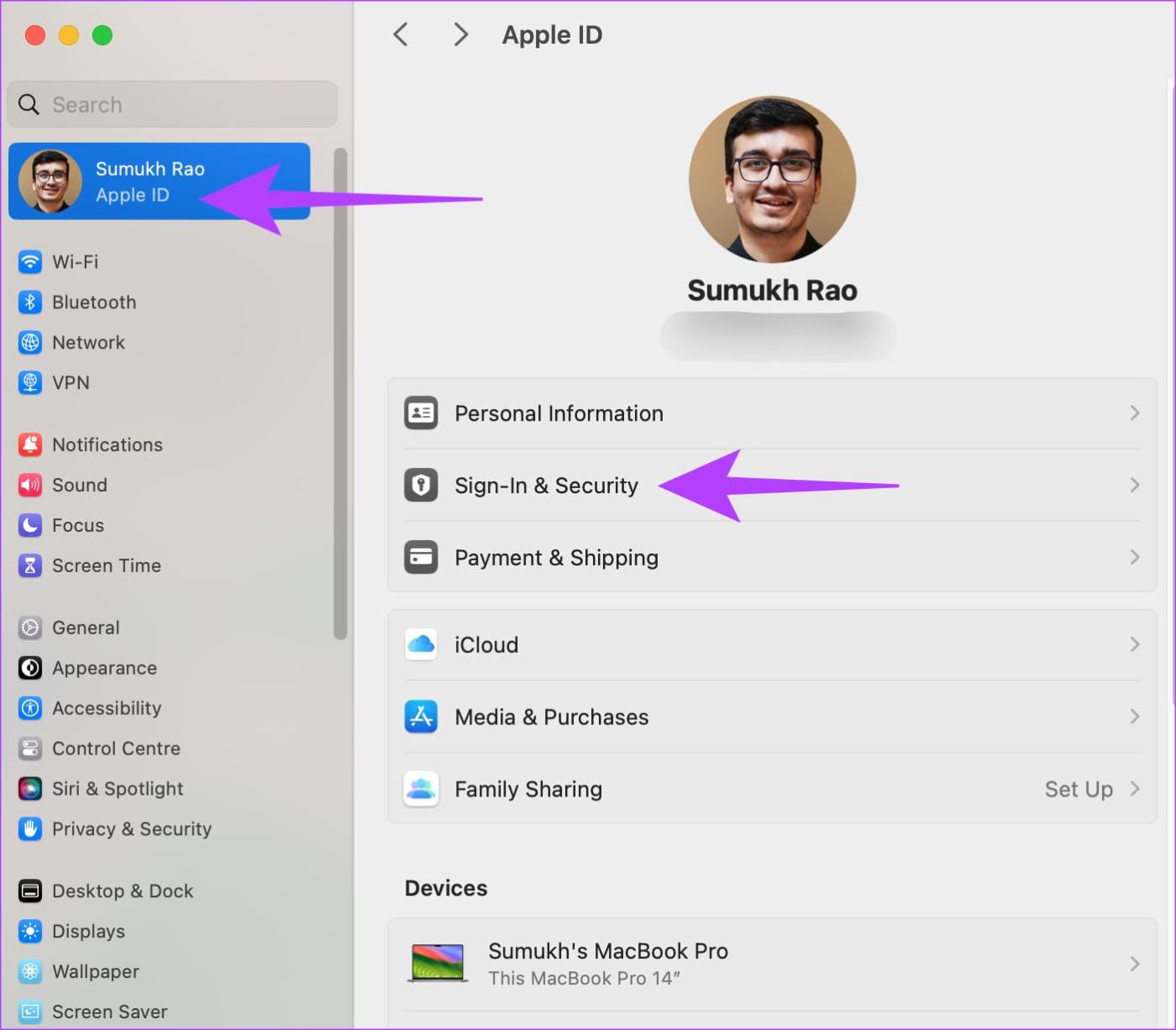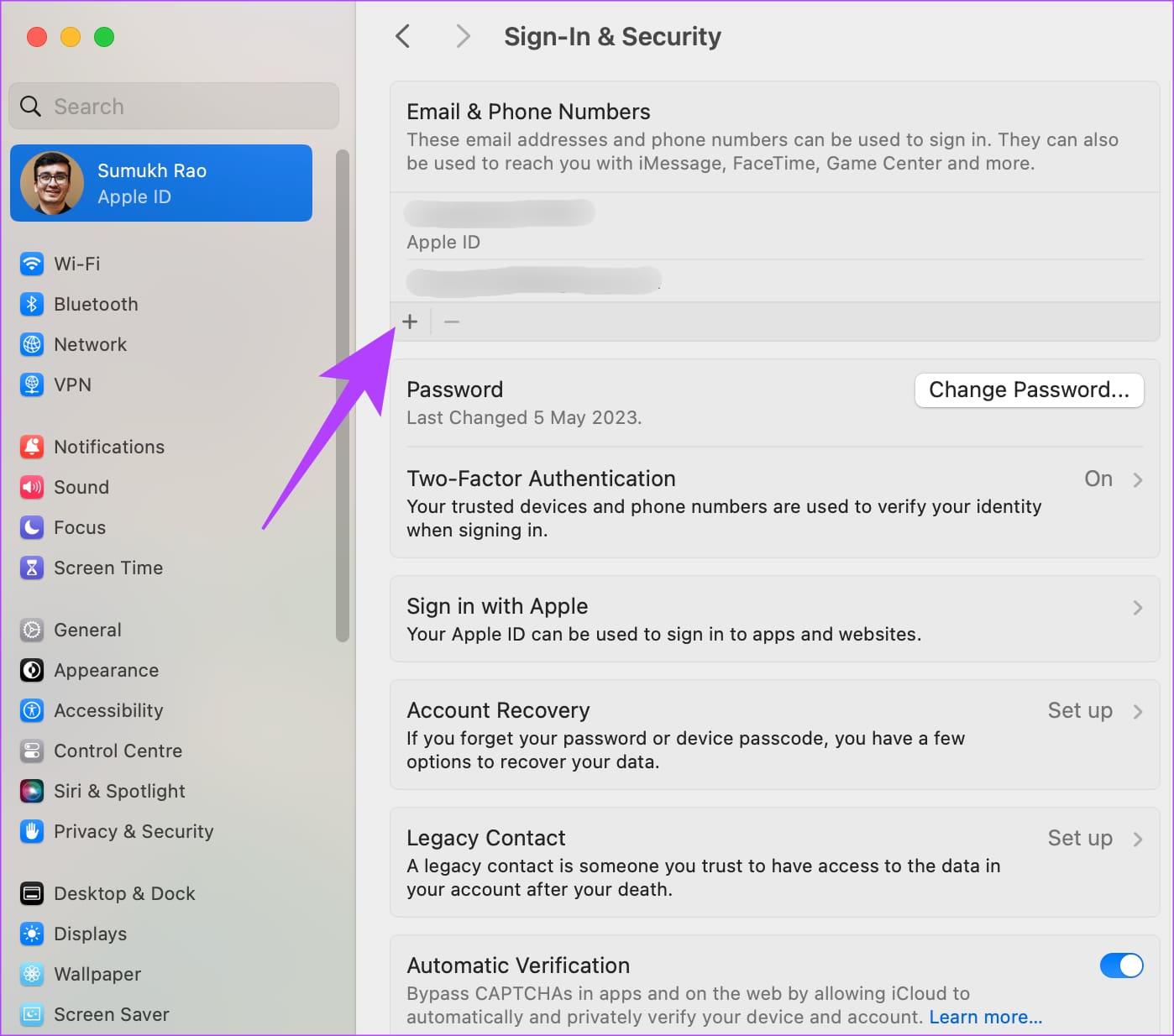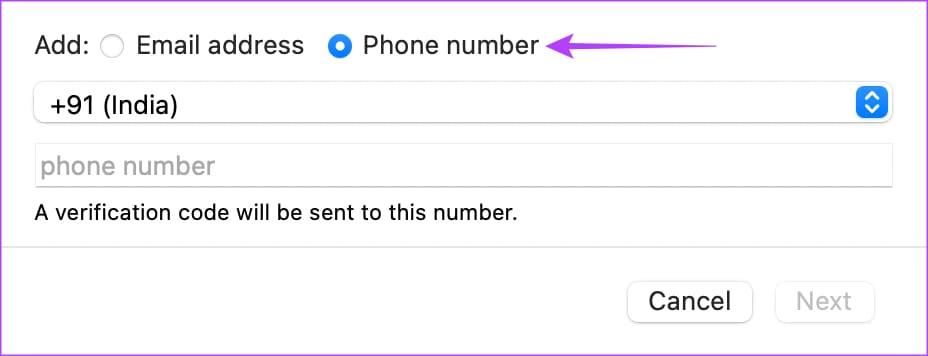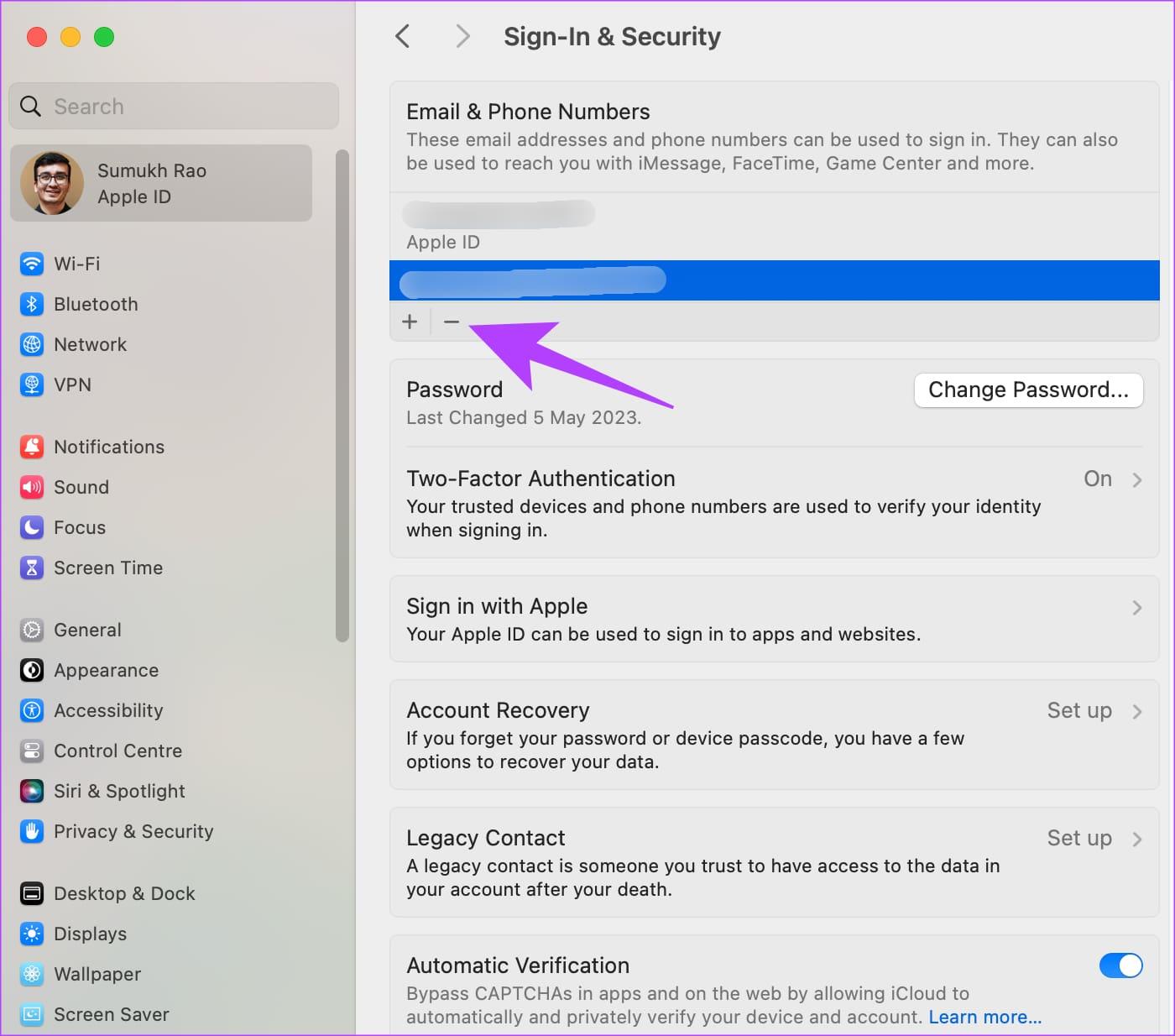Hoofdzaken
- Aan elke Apple ID is een telefoonnummer gekoppeld voor iMessage en verificatie.
- Als u een nieuwe simkaart krijgt, wilt u mogelijk een nieuw nummer toevoegen.
- Een nieuw telefoonnummer kan worden toegevoegd via Instellingen > iCloud > Inloggen en beveiliging > E-mailadres of telefoonnummer toevoegen.
Hoe u het Apple ID-telefoonnummer op de iPhone kunt wijzigen
Stap 1: Open de app Instellingen op uw iPhone en tik bovenaan op uw naam . Selecteer Aanmelden en beveiliging .
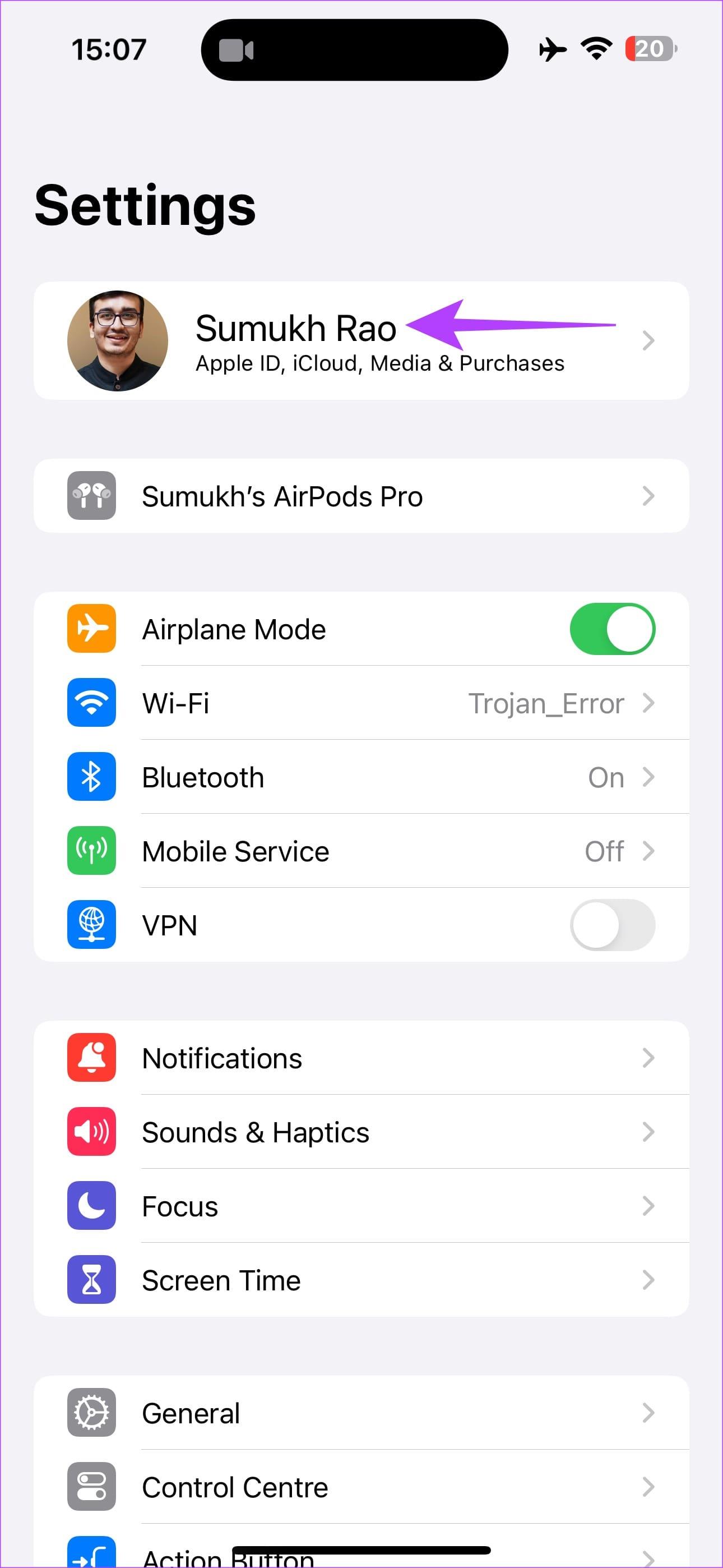
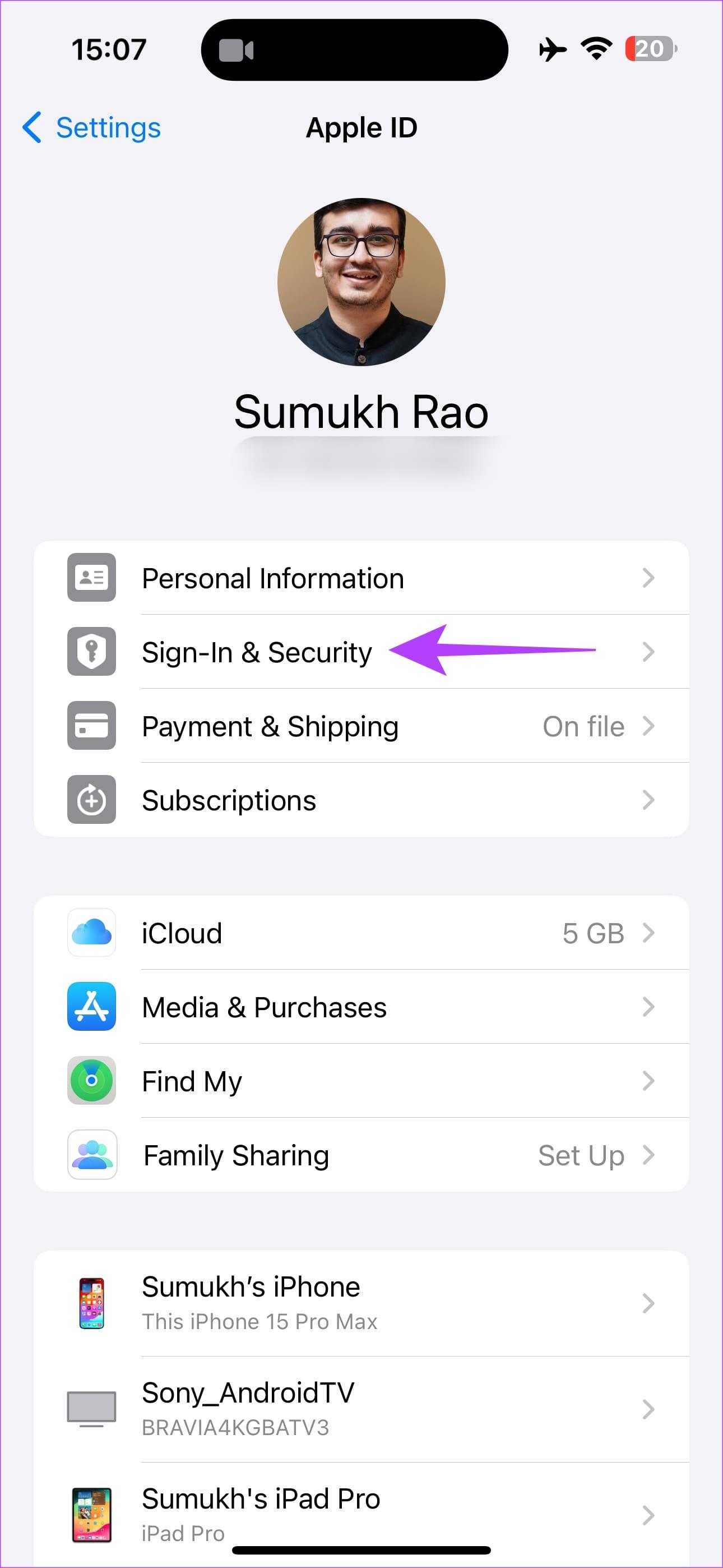
Stap 2: Selecteer Bewerken naast E-mail en telefoonnummers. Tik op E-mailadres of telefoonnummer toevoegen .
Stap 3: Selecteer Voeg een telefoonnummer toe in de pop-up en voer uw nummer in voordat u op de knop Volgende klikt.
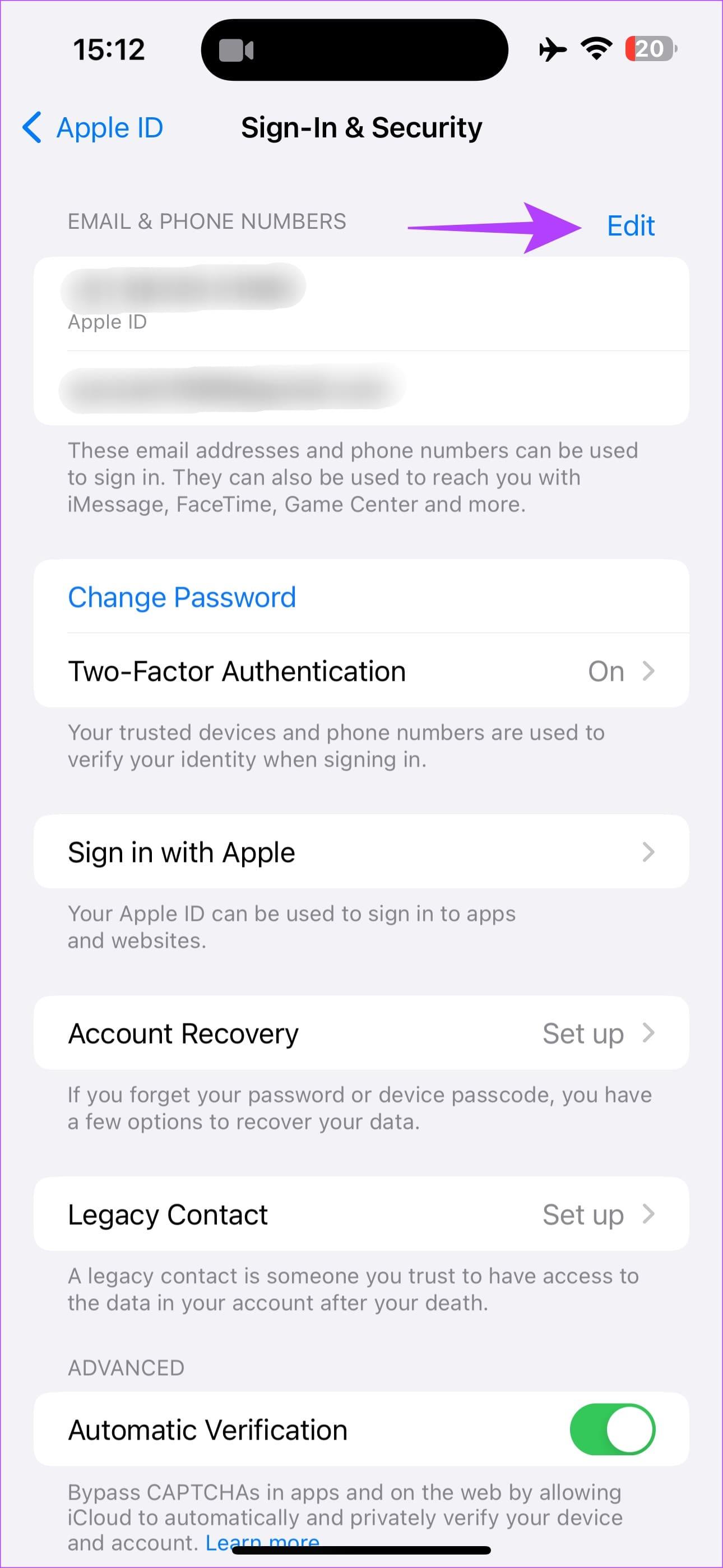
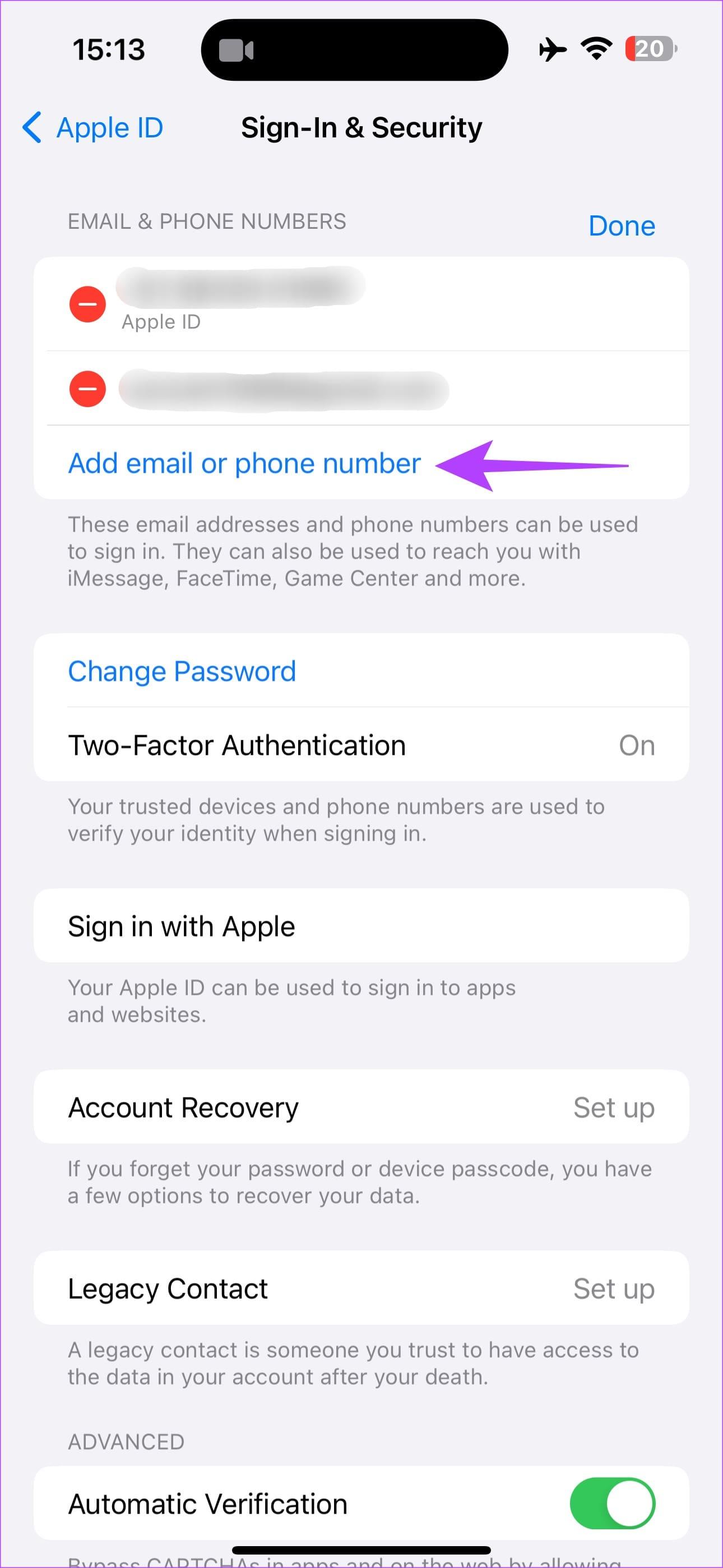
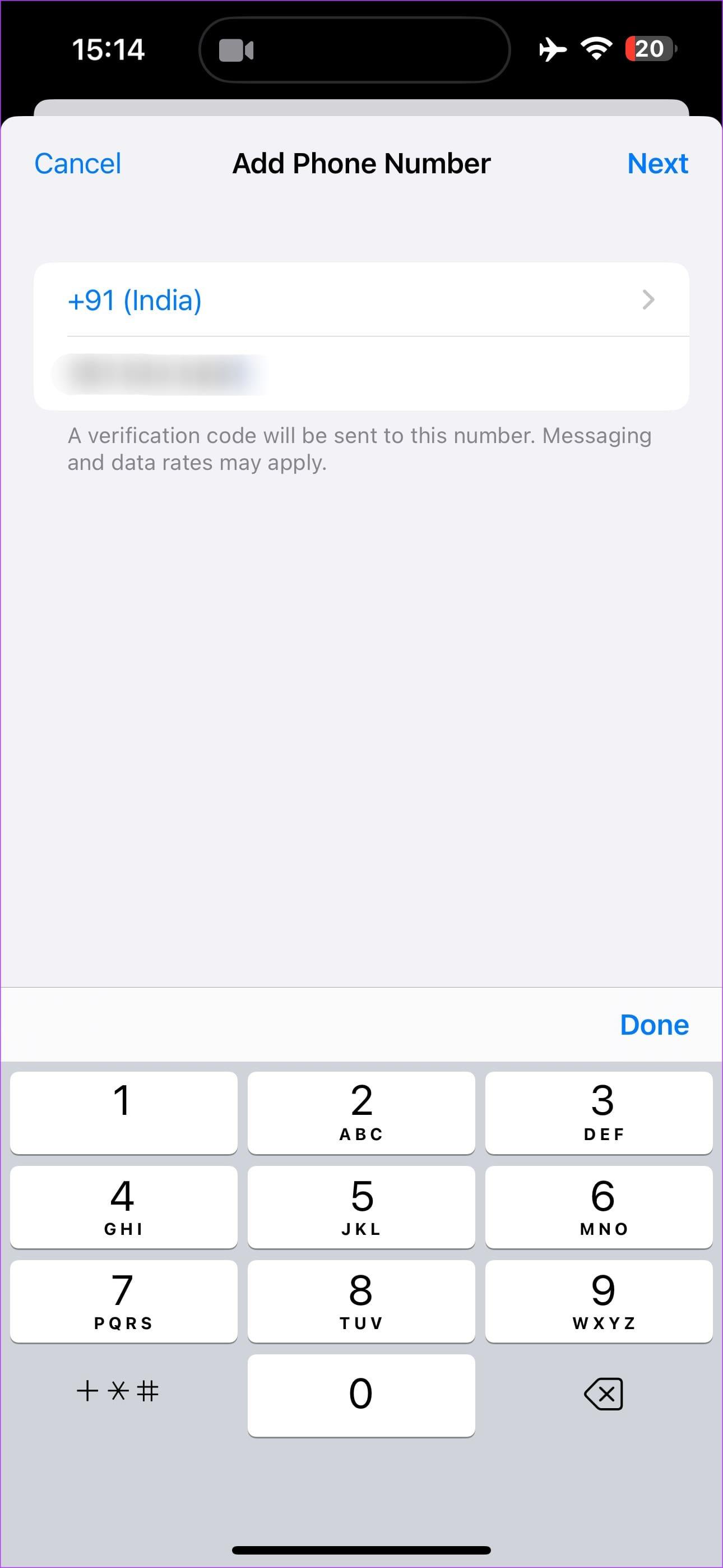
Verifieer het nummer door de eenmalige code in te voeren om het aan uw Apple ID toe te voegen.
Hoe u een oud telefoonnummer verwijdert dat is gekoppeld aan Apple ID
Nu u een nieuw telefoonnummer heeft toegevoegd, kunt u het oude verwijderen.
Tik op de knop Bewerken naast E-mail en telefoonnummers. Selecteer de rode – knop naast het telefoonnummer dat u wilt verwijderen. Selecteer Verwijderen om te bevestigen.
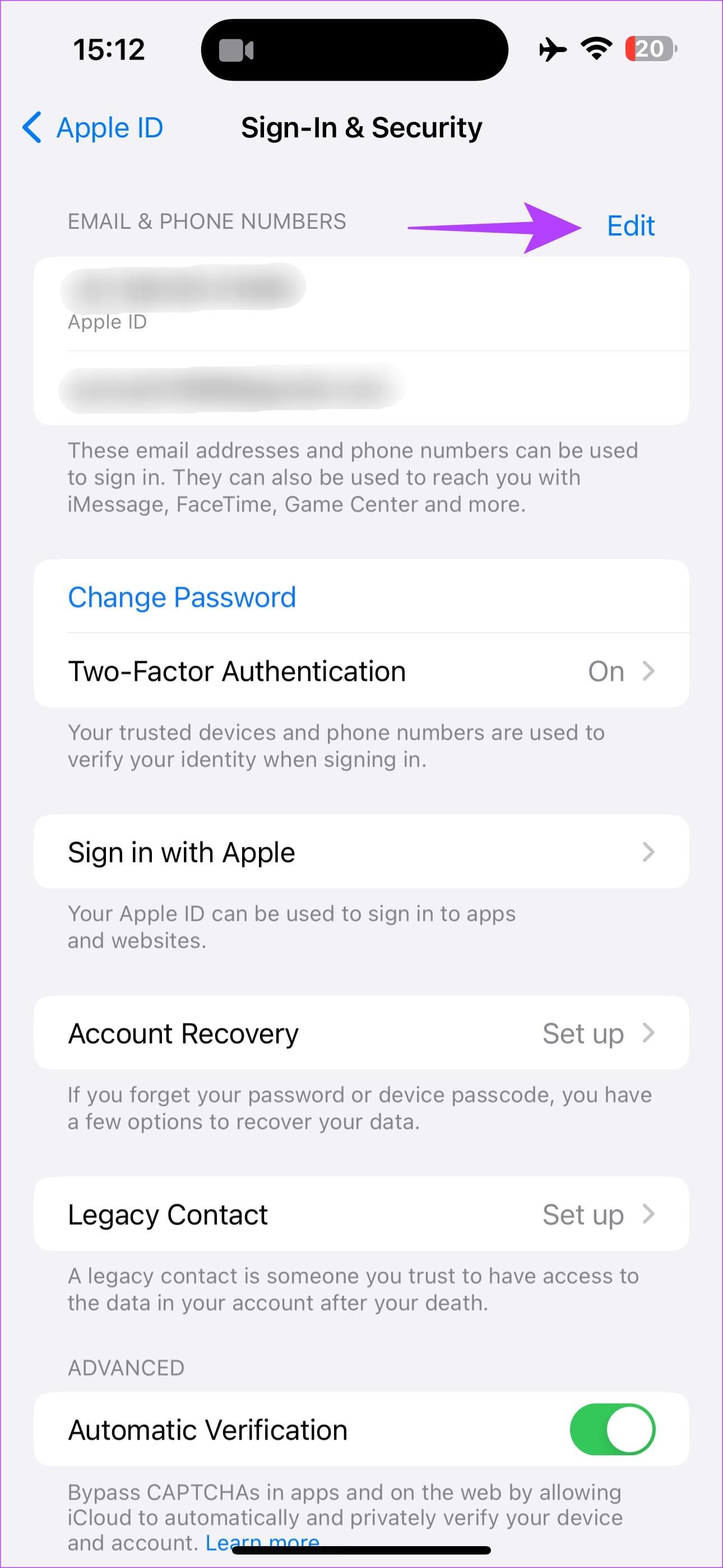
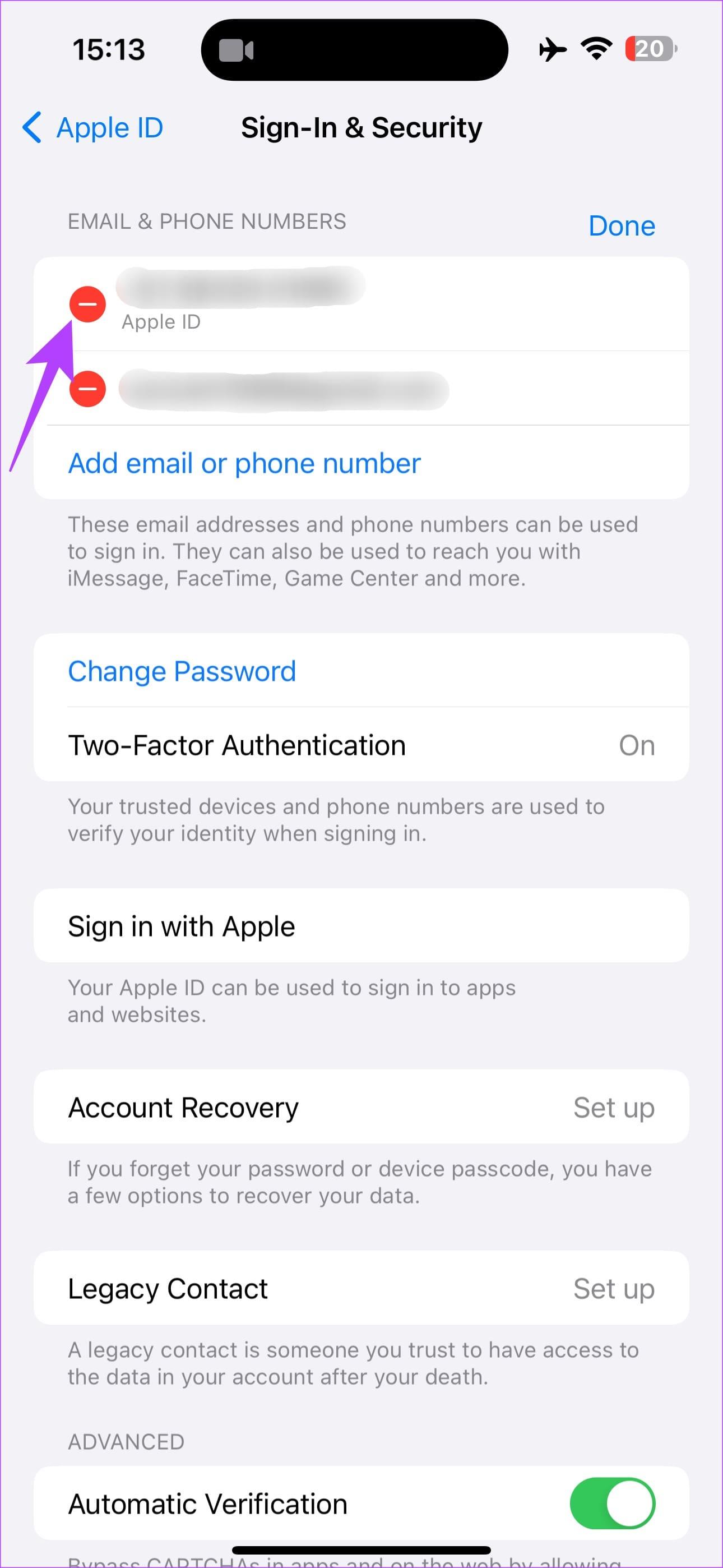
Hoe Apple ID-telefoonnummer op Mac te wijzigen
Stap 1: Klik op het Apple-logo in de linkerbovenhoek van het scherm van uw Mac. Selecteer Systeeminstellingen in het menu.
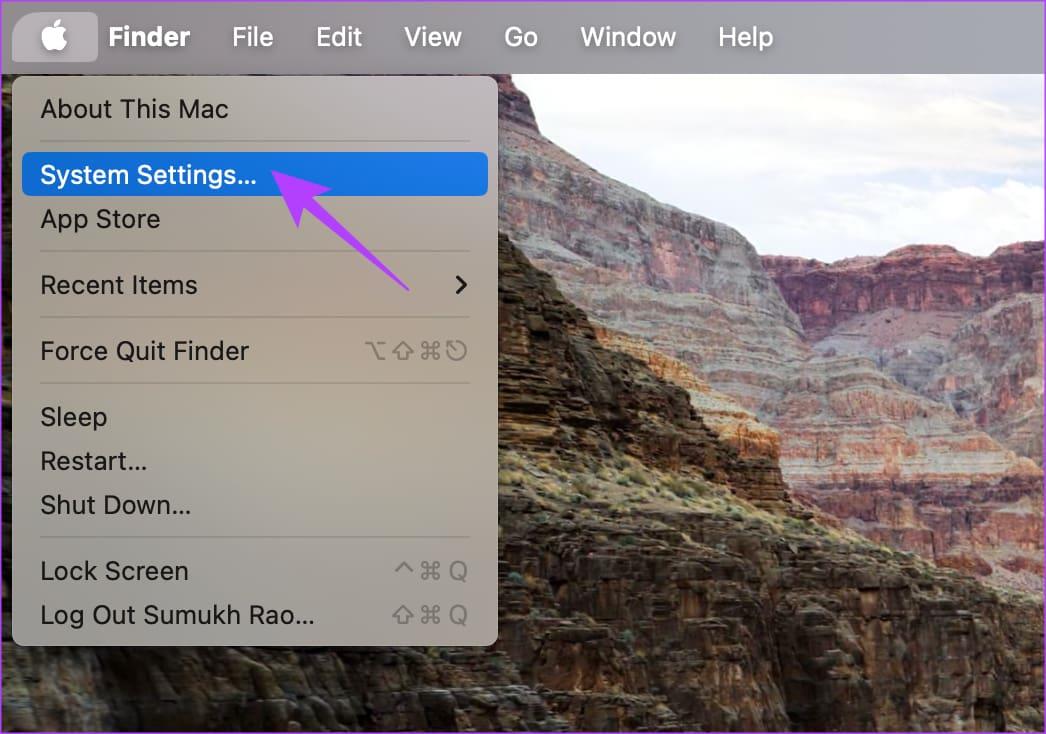
Stap 2: Klik op Apple ID onder uw naam bovenaan het linkerpaneel. Navigeer vervolgens naar Aanmelden en beveiliging .
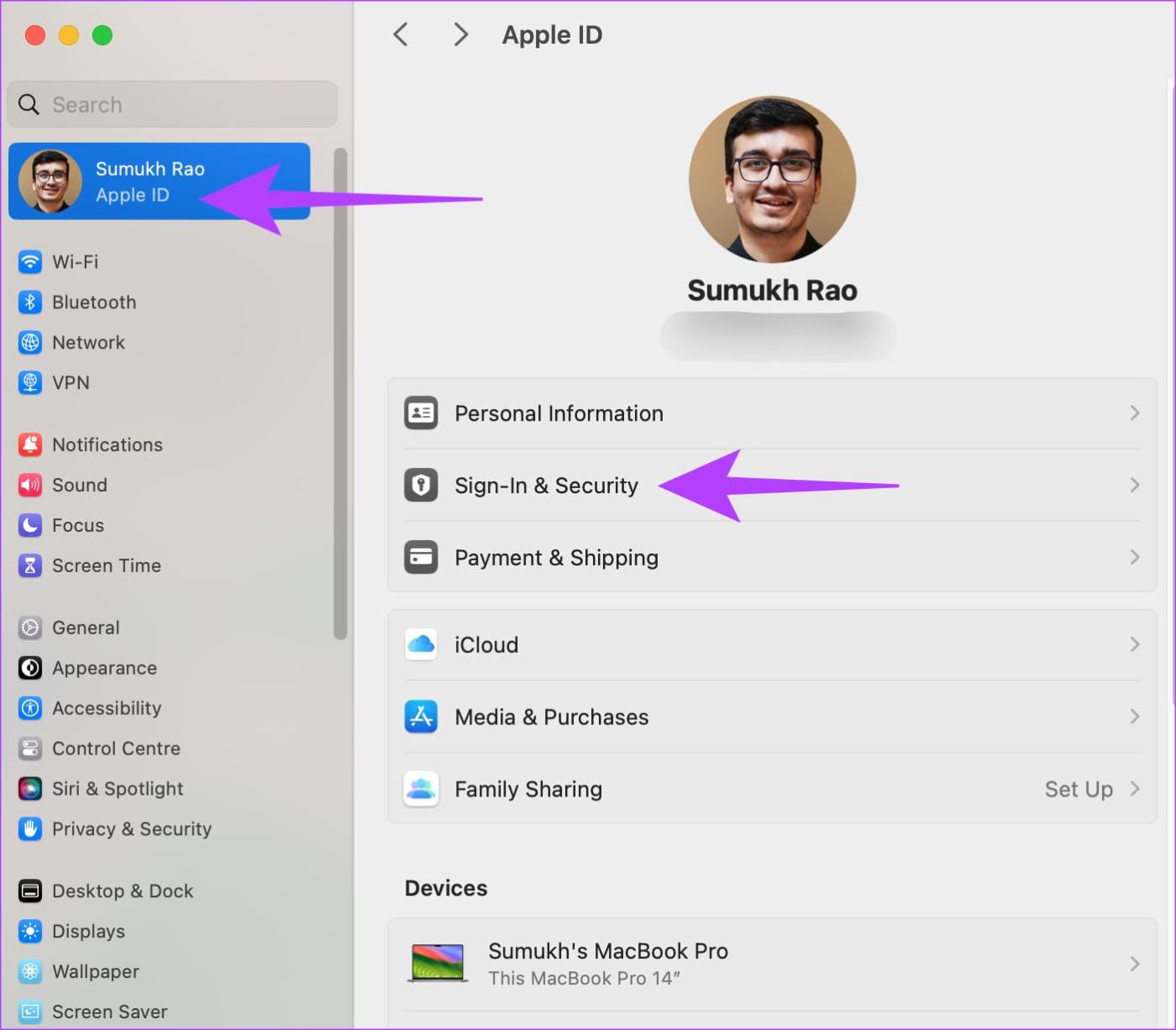
Stap 3: Selecteer het + pictogram onder E-mail en telefoonnummers.
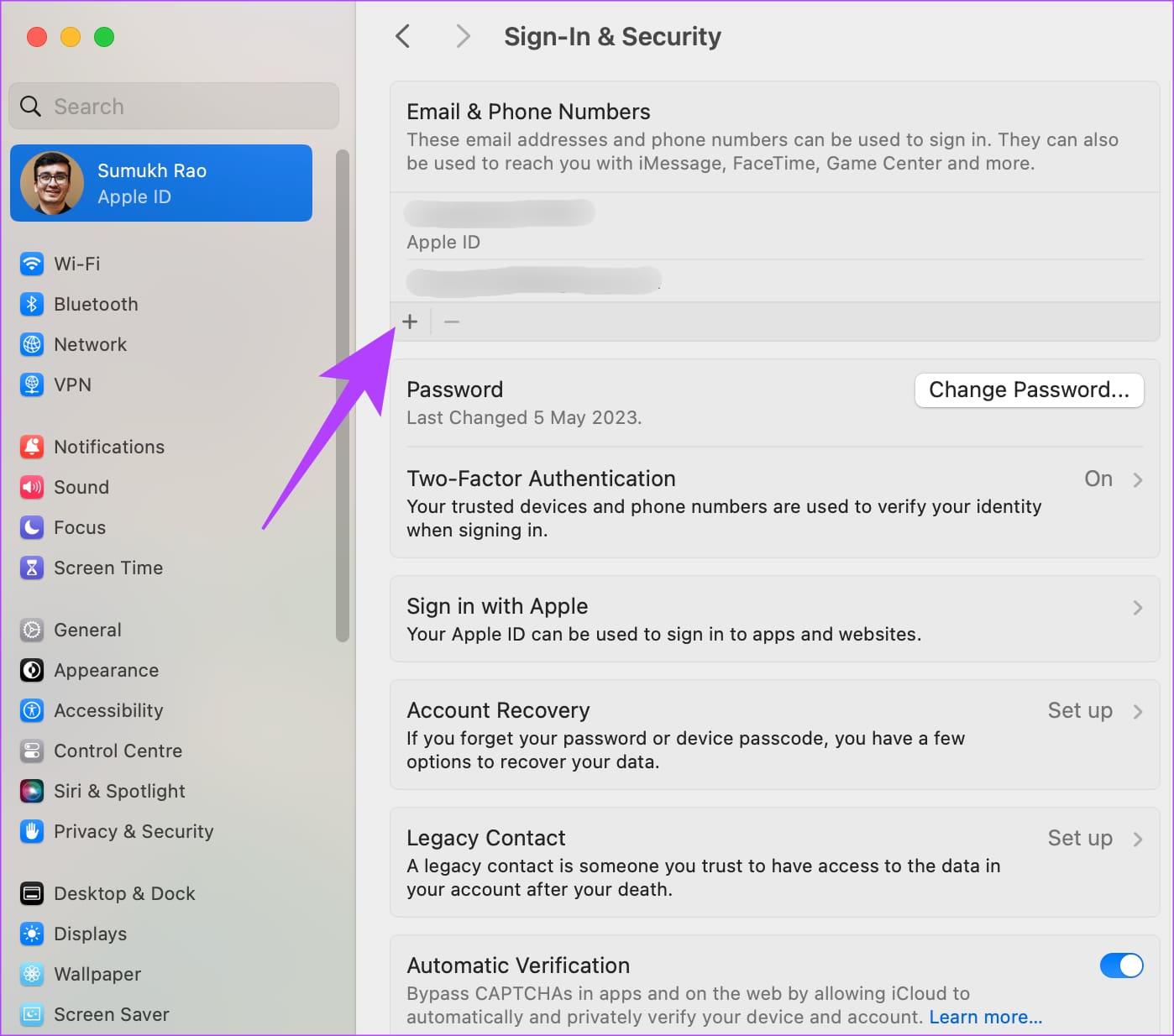
Stap 4: Voer uw Apple ID-wachtwoord in om te verifiëren. Selecteer vervolgens het selectievakje Telefoonnummer en voer het gewenste telefoonnummer in. Klik op Volgende .
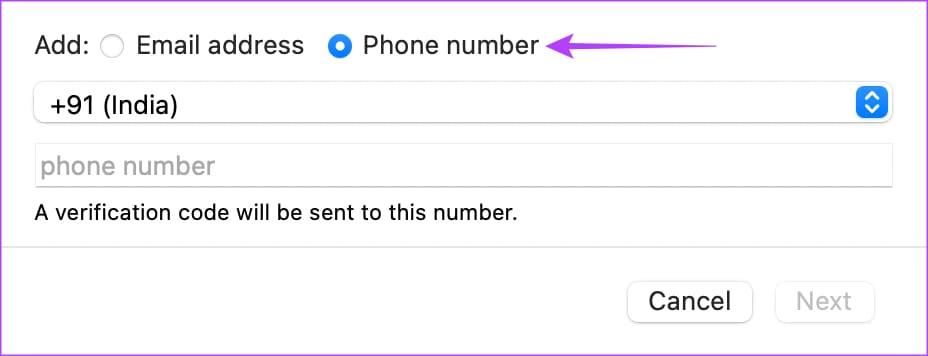
Voer de verificatiecode in die naar het mobiele nummer is verzonden en klik op Volgende . Het nieuwe nummer wordt aan uw account toegevoegd.
Stap 5: Selecteer in hetzelfde scherm het oudere telefoonnummer dat u wilt verwijderen en klik op de knop – om het te verwijderen.
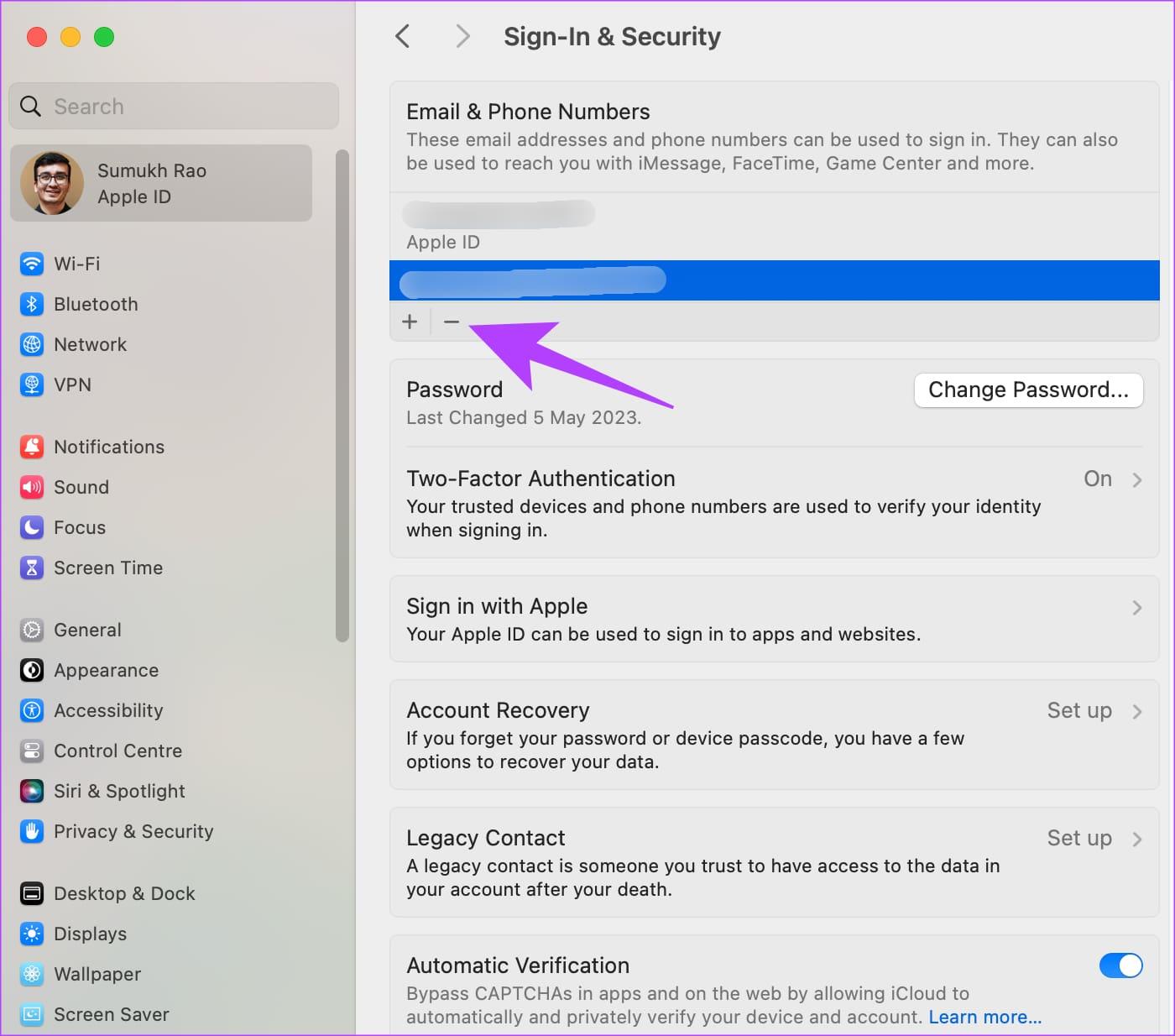
U kunt het nieuwe telefoonnummer nu gebruiken om in te loggen op uw Apple ID of om iMessage-sms'jes te verzenden of ontvangen.